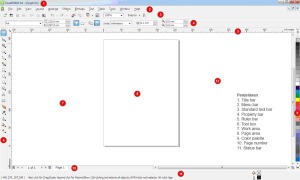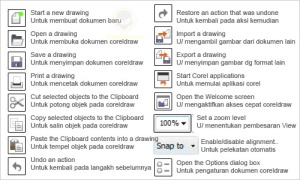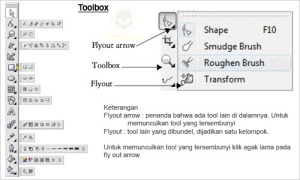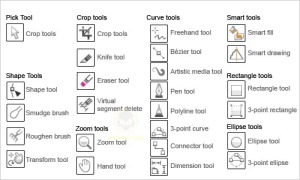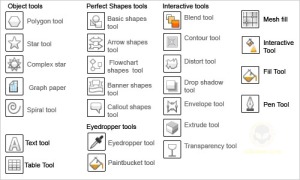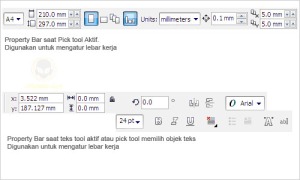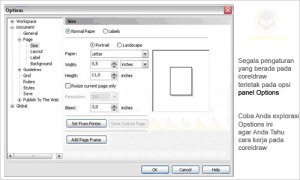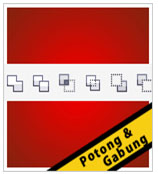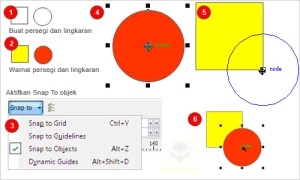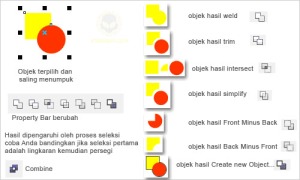Assalammualikum WR WB
ALASAN Cewek Menyukai Pria 'Nakal'
Hampir semua wanita mungkin menjawab pria baik-baik saat disodori pertanyaan tentang pria pendamping hidup ideal. Tapi nyatanya, banyak wanita lebih tertarik menjadikan pria 'nakal' sebagai kekasih.
Berikut 9 alasan yang mungkin menjelaskan alasan wanita melabuhkan hatinya kepada pria 'nakal', seperti dikutip dari laman Your Tango:
1. Jaga image
Pria baik kadang tampil terlalu baik di depan banyak orang. Sikap ini kadang justru terkesan sok suci. Mereka sengaja menutup-nutupi kebiasan atau tingkah mereka yang buruk. Di mata wanita, pria yang 'nakal' justru terkesan tampil apa adanya, sesuai aslinya.
2. Respek
Pria yang tidak neko-neko biasanya tak suka menuntut atau membatasi gerak pasangannya. Ini membuat wanita pasangannya cenderung tampil sebagai pengendali. Sebaliknya, pria 'nakal' cenderung tidak akan membiarkan wanita menginjak dan mengendalikannya. Faktanya, wanita tidak bisa menghormati pria yang dapat mereka kendalikan. Tidak ada respek identik dengan tidak ada daya tarik.
3. Mudah ditebak
Pria baik cenderung mudah diprediksi dan tanpa tantangan. Sedangkan pria 'nakal' justru menjadi tantangan karena mereka cenderung sulit ditebak. Di mata wanita, pria yang mudah diprediksi dan mudah ditebak seringkali membosankan.
4. Mengasah naluri keibuan
Wanita dirancang untuk memelihara. Sebelum mereka melakukannya pada anak, mereka cenderung akan melakukannya pada pasangan. Pria 'nakal' cenderung akan mengasah naluri keibuan wanita. Dengan sentuhan pria, wanita berpikir akan memiliki tantangan untuk menjadikan pria nakal menjadi pasangan baik. Tantangan mengubah ini tentu tidak bisa diterapkan pada sosok pria baik.
5. Tantangan mengubah
Pria baik biasanya tidak perlu diperbaiki. Sementara pria 'nakal' kerap menjadi sebuah proyek. Wanita berpikir, berhasil mengubah tabiat buruk pasangan akan memperkuat ikatan cinta. Keberhasilan proyek perbaikan karakter ini bisa membuat pria takluk selamanya.
6. Menggairahkan
Wanita merasa pria baik-baik tidak akan prima di atas tempat tidur. Mereka berpikir, laki-laki yang baik tidak akan mampu mengambil kendali dan peran saat berhubungan. Seorang pria 'nakal' sebaliknya dianggap lebih mampu beraksi dengan prima.
7. Menggoda
Pria 'nakal' lebih menggoda. Banyak wanita memiliki sugesti bahwa pria 'nakal' lebih 'panas' dari pria baik-baik.
8. Memikat
Kadang pria yang baik selalu gugup dan bingung saat berinteraksi dengan wanita. Sementara pria 'nakal' cenderung terlatih menghadapi wanita sehingga tahu persis keinginan wanita.
9. Perlindungan
Secara historis, pria memang harus melindungi wanita secara fisik. Wanita cenderung tidak yakin karakter alamiah ini ada pada pria baik. Kekuatan pria umumnya lebih menonjol pada pria nakal.
ALASAN Cewek Menyukai Pria 'Nakal'
Hampir semua wanita mungkin menjawab pria baik-baik saat disodori pertanyaan tentang pria pendamping hidup ideal. Tapi nyatanya, banyak wanita lebih tertarik menjadikan pria 'nakal' sebagai kekasih.
Berikut 9 alasan yang mungkin menjelaskan alasan wanita melabuhkan hatinya kepada pria 'nakal', seperti dikutip dari laman Your Tango:
1. Jaga image
Pria baik kadang tampil terlalu baik di depan banyak orang. Sikap ini kadang justru terkesan sok suci. Mereka sengaja menutup-nutupi kebiasan atau tingkah mereka yang buruk. Di mata wanita, pria yang 'nakal' justru terkesan tampil apa adanya, sesuai aslinya.
2. Respek
Pria yang tidak neko-neko biasanya tak suka menuntut atau membatasi gerak pasangannya. Ini membuat wanita pasangannya cenderung tampil sebagai pengendali. Sebaliknya, pria 'nakal' cenderung tidak akan membiarkan wanita menginjak dan mengendalikannya. Faktanya, wanita tidak bisa menghormati pria yang dapat mereka kendalikan. Tidak ada respek identik dengan tidak ada daya tarik.
3. Mudah ditebak
Pria baik cenderung mudah diprediksi dan tanpa tantangan. Sedangkan pria 'nakal' justru menjadi tantangan karena mereka cenderung sulit ditebak. Di mata wanita, pria yang mudah diprediksi dan mudah ditebak seringkali membosankan.
4. Mengasah naluri keibuan
Wanita dirancang untuk memelihara. Sebelum mereka melakukannya pada anak, mereka cenderung akan melakukannya pada pasangan. Pria 'nakal' cenderung akan mengasah naluri keibuan wanita. Dengan sentuhan pria, wanita berpikir akan memiliki tantangan untuk menjadikan pria nakal menjadi pasangan baik. Tantangan mengubah ini tentu tidak bisa diterapkan pada sosok pria baik.
5. Tantangan mengubah
Pria baik biasanya tidak perlu diperbaiki. Sementara pria 'nakal' kerap menjadi sebuah proyek. Wanita berpikir, berhasil mengubah tabiat buruk pasangan akan memperkuat ikatan cinta. Keberhasilan proyek perbaikan karakter ini bisa membuat pria takluk selamanya.
6. Menggairahkan
Wanita merasa pria baik-baik tidak akan prima di atas tempat tidur. Mereka berpikir, laki-laki yang baik tidak akan mampu mengambil kendali dan peran saat berhubungan. Seorang pria 'nakal' sebaliknya dianggap lebih mampu beraksi dengan prima.
7. Menggoda
Pria 'nakal' lebih menggoda. Banyak wanita memiliki sugesti bahwa pria 'nakal' lebih 'panas' dari pria baik-baik.
8. Memikat
Kadang pria yang baik selalu gugup dan bingung saat berinteraksi dengan wanita. Sementara pria 'nakal' cenderung terlatih menghadapi wanita sehingga tahu persis keinginan wanita.
9. Perlindungan
Secara historis, pria memang harus melindungi wanita secara fisik. Wanita cenderung tidak yakin karakter alamiah ini ada pada pria baik. Kekuatan pria umumnya lebih menonjol pada pria nakal.